Как остановить автоматическое обновление веб-страницы в Chrome или Firefox
Раньше веб-сайты были статичными, поэтому при загрузке страницы контент оставался неизменным и отображал один и тот же контент для каждого посетителя сайта. Однако с динамическими веб-сайтами все изменилось, и каждый раз при загрузке страницы создавался уникальный контент. С появлением таких функций, как автоматическое обновление веб-страницы, пользователи получают огромную выгоду от информации в реальном времени, когда веб-сайты автоматически обновляются каждые несколько секунд для отображения обновленного контента. Это особенно полезно при просмотре веб-сайтов в реальном времени, которые сообщают о новостях, аукционах, результатах выборов и других прямых репортажах.
Остановить автоматическое обновление веб-страницы
Хотя эта функция чрезвычайно полезна, она, тем не менее, раздражает, когда вы хотите прочитать контент, и страница автоматически перезагружается каждую секунду в середине вашей работы. Если вы сочтете эту функцию ненужной и мешающей, вы можете отключить автоматическое обновление веб-страницы. В этой статье мы покажем вам, как отключить автоматическое обновление в основных браузерах, таких как Chrome, Firefox и Microsoft Edge.
Отключить автообновление в Google Chrome
Хотя прямого способа отключить автоматическое обновление веб-страницы в Chrome не существует, можно выбрать загрузку стороннего расширения для автоматической блокировки обновления веб-страницы. Выполните следующие действия, чтобы отключить автоматическое обновление веб-страницы в Chrome.
Загрузите и установите Блокировщик автоматического обновления или же Остановить автообновление расширение из магазина Chrome.
Программы для Windows, мобильные приложения, игры - ВСЁ БЕСПЛАТНО, в нашем закрытом телеграмм канале - Подписывайтесь:)
Microsoft Edge пользователи также могут использовать это расширение браузера, чтобы остановить автоматическое обновление.
Тип chrome://extensions в URL-адресе и перейдите к Опции.
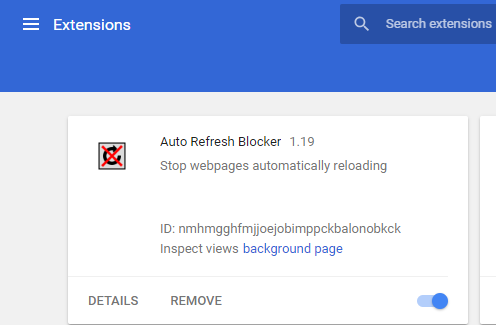
Идти к Подробности и нажмите на Возможности расширения.
Отметьте вариант с Отключить элементы мета-обновления на страницах и нажмите на Закрывать.
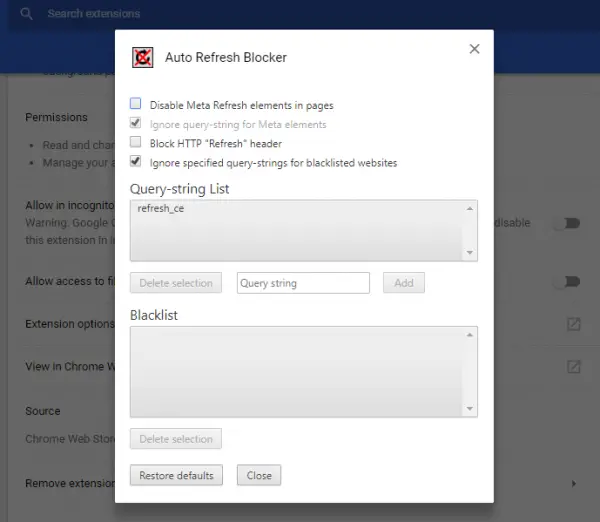
Кроме того, можно отключить автоматическое удаление вкладок, чтобы вкладки не обновлялись автоматически.
Идти к Chrome: // флаги в URL.
Тип Автоматическое удаление вкладки в строке поиска и выберите Запрещать в раскрывающемся меню для флажка Автоматическое удаление вкладки.
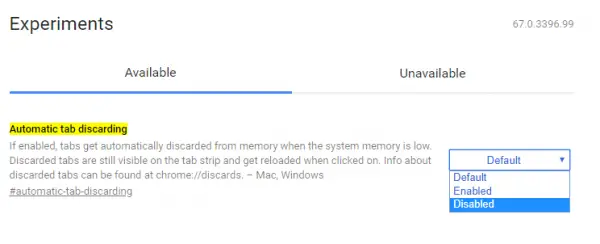
Можно также выбрать занесение веб-сайтов в черный список при автоматическом обновлении. Для этого откройте веб-сайт, который хотите внести в черный список.
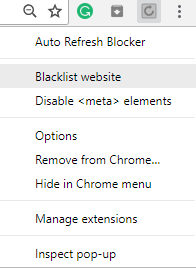
В правом верхнем углу страницы выберите опцию Блокировщик автоматического обновления и нажмите на Сайт черного списка.
Отключить автоматическое обновление в FireFox
Тип about: config в URL-адресе и нажмите Enter.
В строке поиска введите название предпочтения accessibility.blockautorefresh.
Щелкните правой кнопкой мыши имя предпочтения accessibility.blockautorefresh и выберите переключать вариант из раскрывающегося меню.
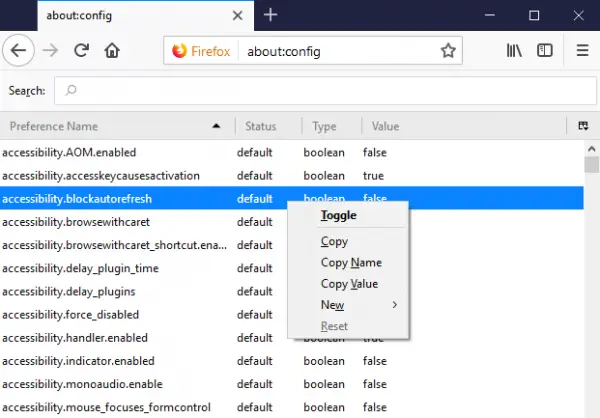
Измените значение на истинный от false, чтобы отключить автообновление веб-страницы.
Прочтите этот пост, чтобы узнать, как отключить автообновление в Microsoft Edge или Internet Explorer.
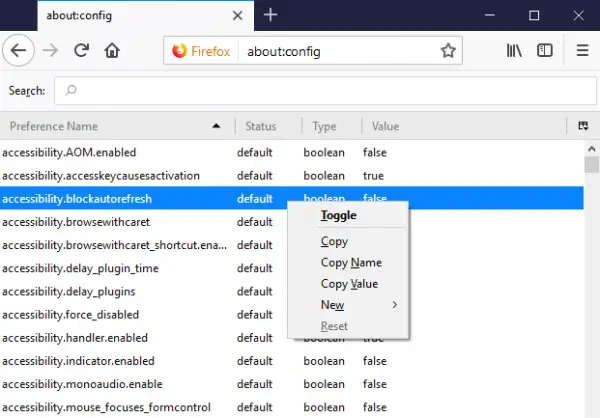
Программы для Windows, мобильные приложения, игры - ВСЁ БЕСПЛАТНО, в нашем закрытом телеграмм канале - Подписывайтесь:)